Deployment
Über die Deployment Funktion kann ein Administrator innerhalb des BPC einzelne Modulkomponenten und BPC Konfigurationen von einer BPC Installation auf eine andere übertragen.
Es ist auch möglich, Module und Themes zu deployen, siehe Deployment von BPC Modulen und Themes.
Konfiguration von Deployment-Zielen
Die BPC-Instanzen, von und zu denen eine Konfiguration deployed werden soll, müssen als Backend Connections vom Typ deployment_system angelegt werden (siehe Backend Connections).
|
Für den lokalen BPC Server (kann als Quelle und Ziel verwendet werden) wird automatisch ein Deployment System mit dem Namen |
Aufruf Deployment-Wizard (1. Möglichkeit)
Im Administrationsbereich kann in der Funktionsleiste der Deployment-Wizard gestartet werden. Dieser ermöglicht die Auswahl der Deployment Quell- und Zielsysteme, startet automatisch den Abgleich der gewählten BPC-Instanzen und listet alle Abweichungen auf.
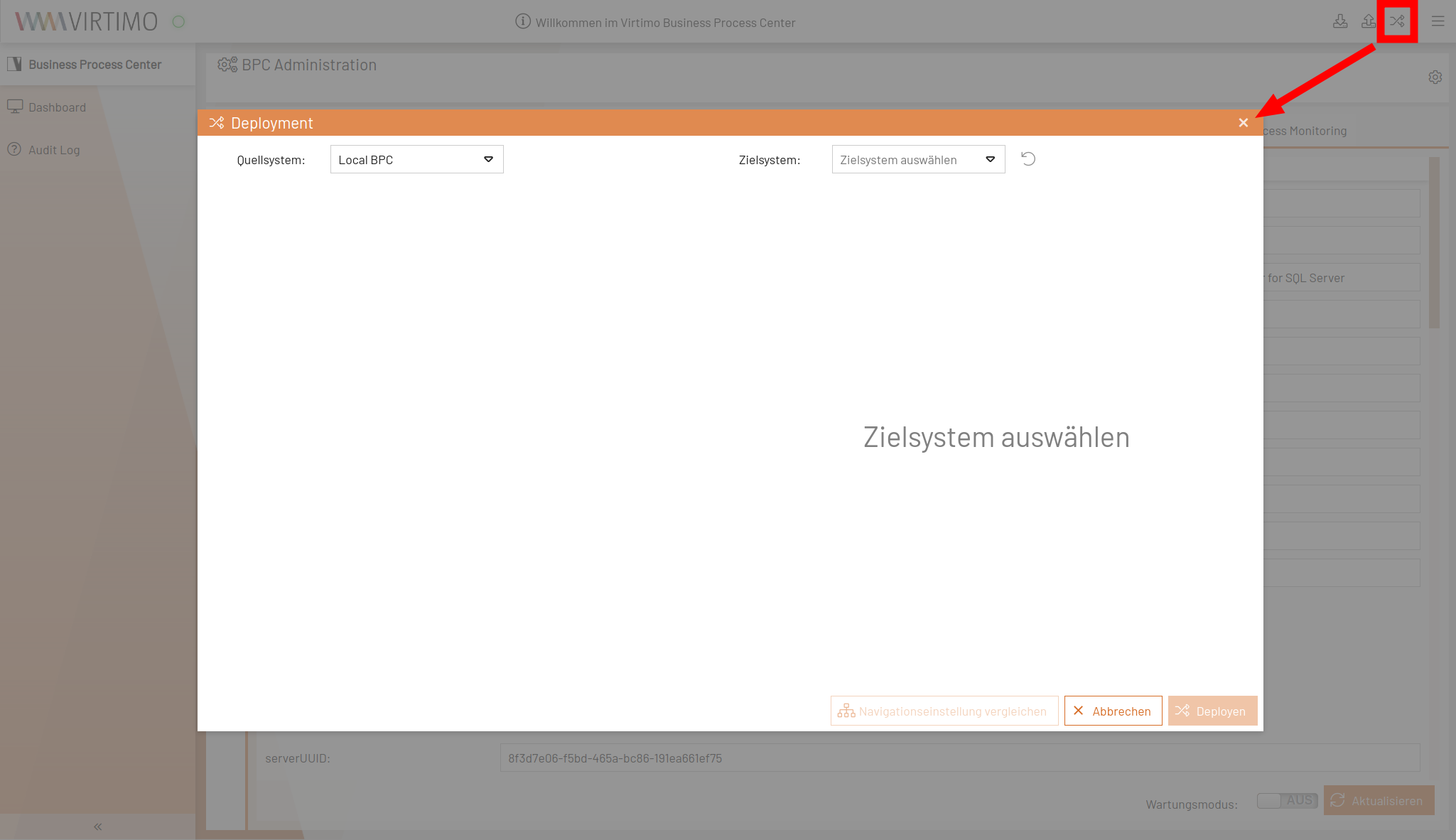
Aufruf Deployment-Wizard (2. Möglichkeit)
Bei den Core Services und Backups kann an den bpc-configuration Indices (diese beinhalten die Konfigurationseinstellungen) ein Backup als Quelle für das Deployment ausgewählt werden.
Klicken Sie dazu auf das Symbol mit den beiden Pfeilen (siehe Screenshot).
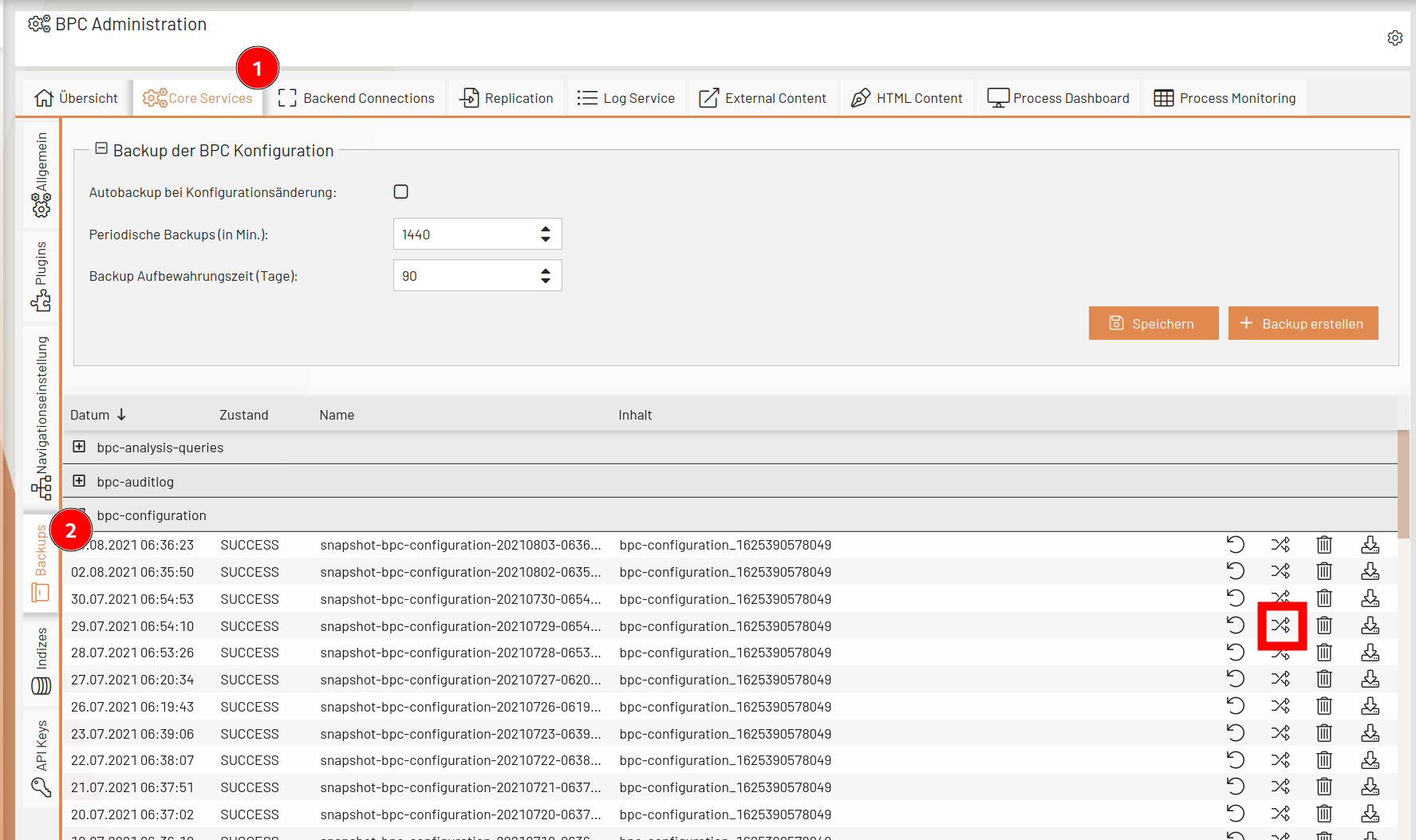
Aufruf Deployment-Wizard (3. Möglichkeit)
Der Deployment-Wizard kann unter Core Services und Plugins als Plugin an verschiedenen Hooks bereitgestellt werden.
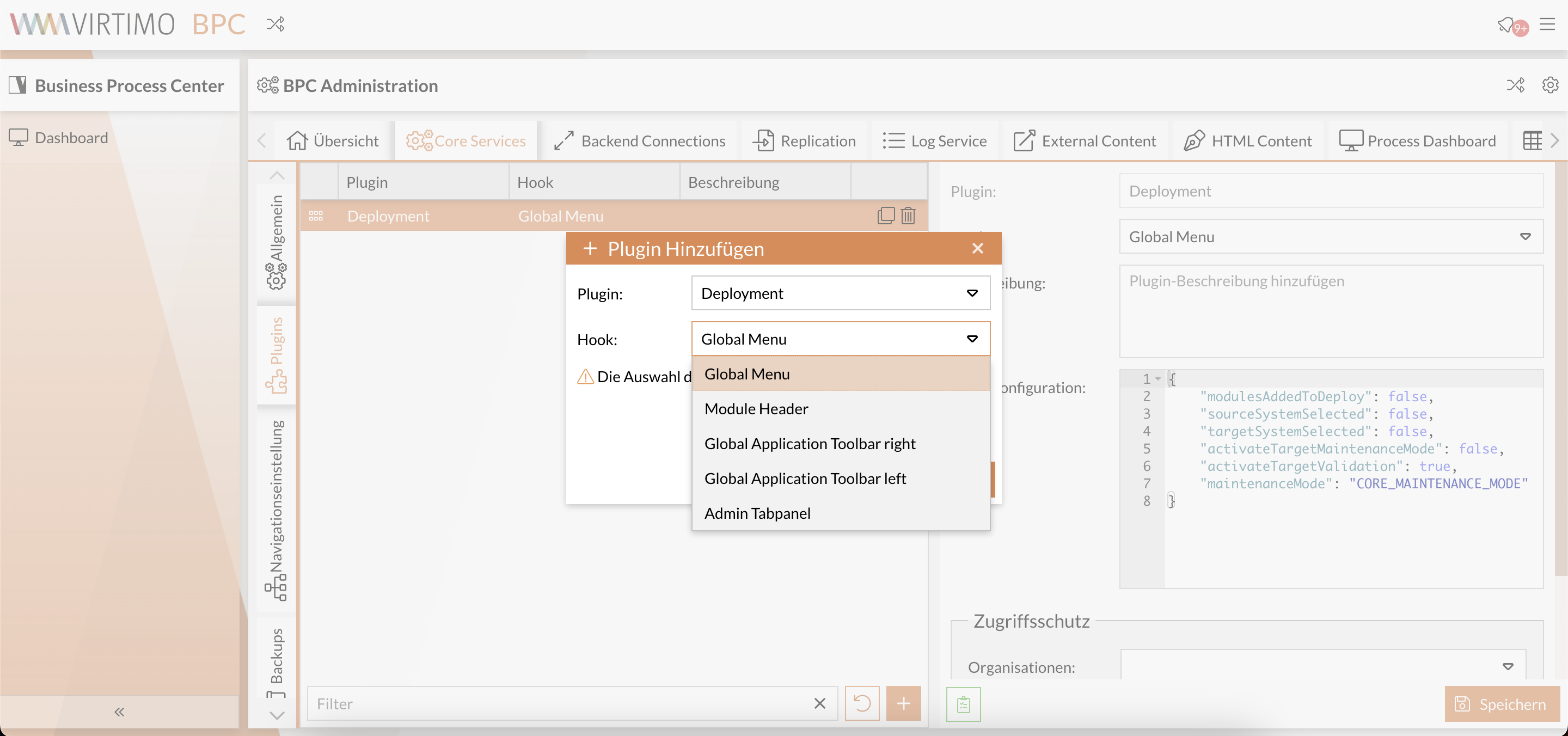
Deployment-Wizard
Nach Auswahl des Deployment Quell- und Zielsystems wird eine Baumansicht generiert, die nach Modultyp gruppiert ist.
|
Falls zwischen beiden Systemen keine direkte Verbindung bestehen sollte, dann kann der Umweg über eine JSON Datei gegangen werden.
Dazu wählen Sie zuerst das Quellsystem aus und als Zielsystem |
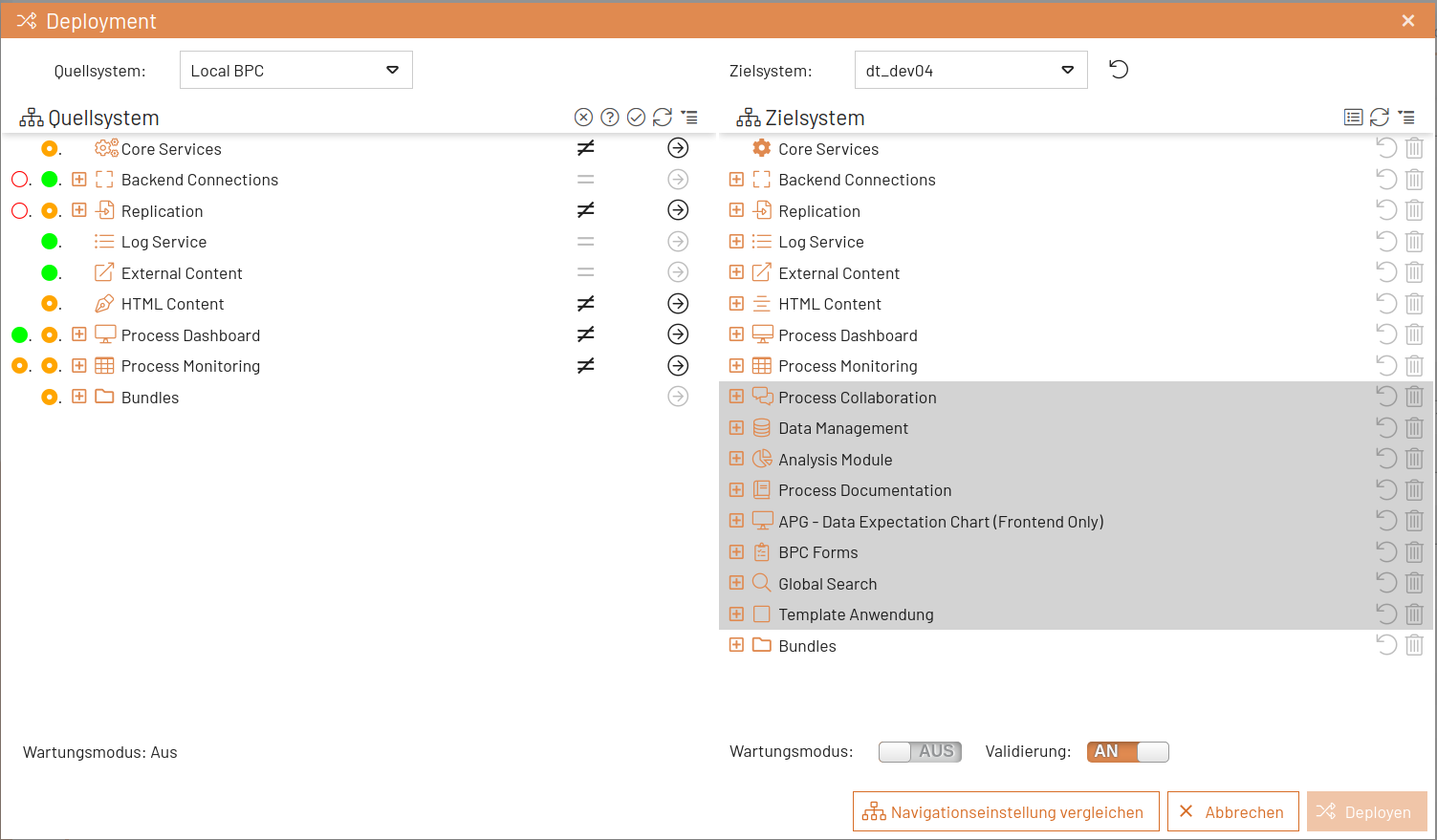

Die farbigen Kreise im Quellsystem helfen, die Modulunterschiede im Vergleich zum Zielsystem zu identifizieren. Die Kreise in der ersten Spalte beziehen sich auf die Komponenten eines Moduls, die in der zweiten Spalte auf das Modul selbst.
| Farbcode | Bedeutung |
|---|---|
Grün |
Der grüne Kreis zeigt an, dass das Modul oder die Modulkomponente sowohl auf dem Quellsystem als auch auf dem Zielsystem vorhanden ist und dieselbe Konfiguration aufweist. |
Orange |
Der orange Kreis zeigt an, dass das Modul oder die Modulkomponente sowohl auf dem Quellsystem als auch auf dem Zielsystem vorhanden ist, jedoch mit unterschiedlichen Einstellungen oder Einstellungswerten. |
Rot |
Der rote Kreis zeigt an, dass auf dem Zielsystem das Modul oder die Modulkomponente fehlt. |
An den farbigen Kreisen steht ein Tooltip mit der Bedeutung zur Verfügung.
Filter der Quellsystemauswahl
Filter können im Quellbaum mithilfe der Tools im Baumheader festgelegt werden. Die Filter zeigen fehlende, modifizierte und gleiche Module im Vergleich zum Zielsystem an.

Filter der Zielsystemauswahl
Der Zielfilter zeigt die Liste der Module oder Modulkomponenten an, die deployt werden sollen.

Deployment von Modulen und Komponenten
Um Module und Komponenten zu deployen, klicken Sie auf den Pfeil im Quellbaum. Wenn das Modul noch nicht im Zielsystem vorhanden ist, wird es diesem hinzugefügt. Wenn das Modul bereits auf dem Zielsystem vorhanden ist, überschreiben die Einstellungen des Quellsystems die Einstellungen auf dem Zielsystem, sobald der Knopf "Deployen" gedrückt wird.
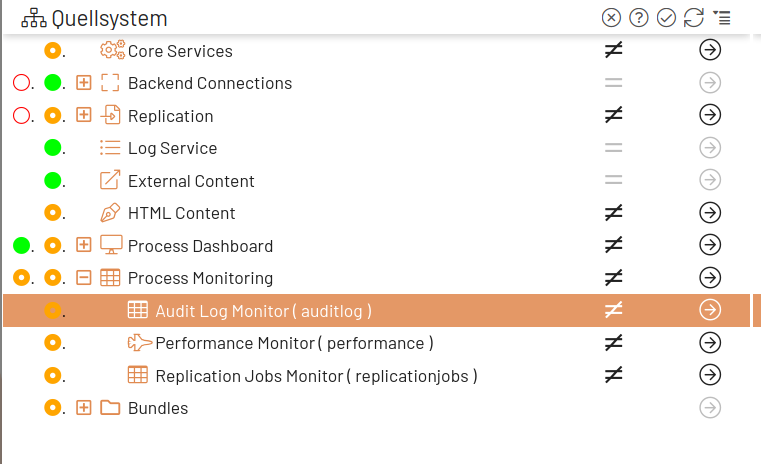
|
Beim Deployment auf das Zielsystem werden nur unterschiedliche sowie fehlende Einstellungen übertragen. |
Deployment einzelner Einstellungen
Einzelne Einstellungen von Modulen und Komponenten können ebenfalls deployed werden.
Öffnen Sie im Quellbaum an der ausgewählten Modul- oder Modulkomponente das Kontextmenü und wählen Einstellungen vergleichen aus bzw. klicken auf das Icon mit dem "≠" Symbol.
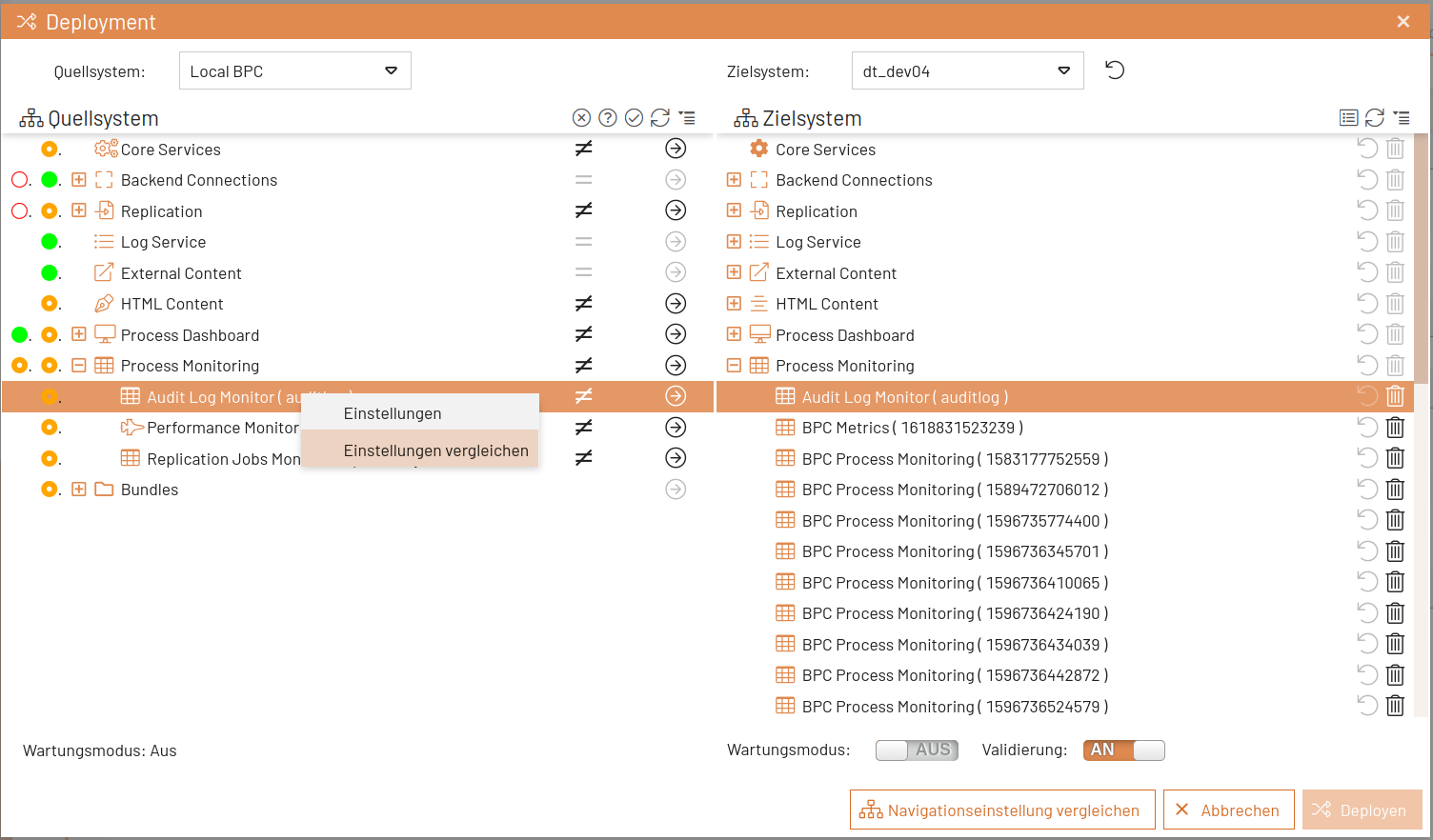
Im Einstellungsvergleichsfenster werden die Einstellungen mit der gleichen Farbcodierung wie schon oben beschrieben gekennzeichnet (außer für Einstellungen die sich nicht unterscheiden).
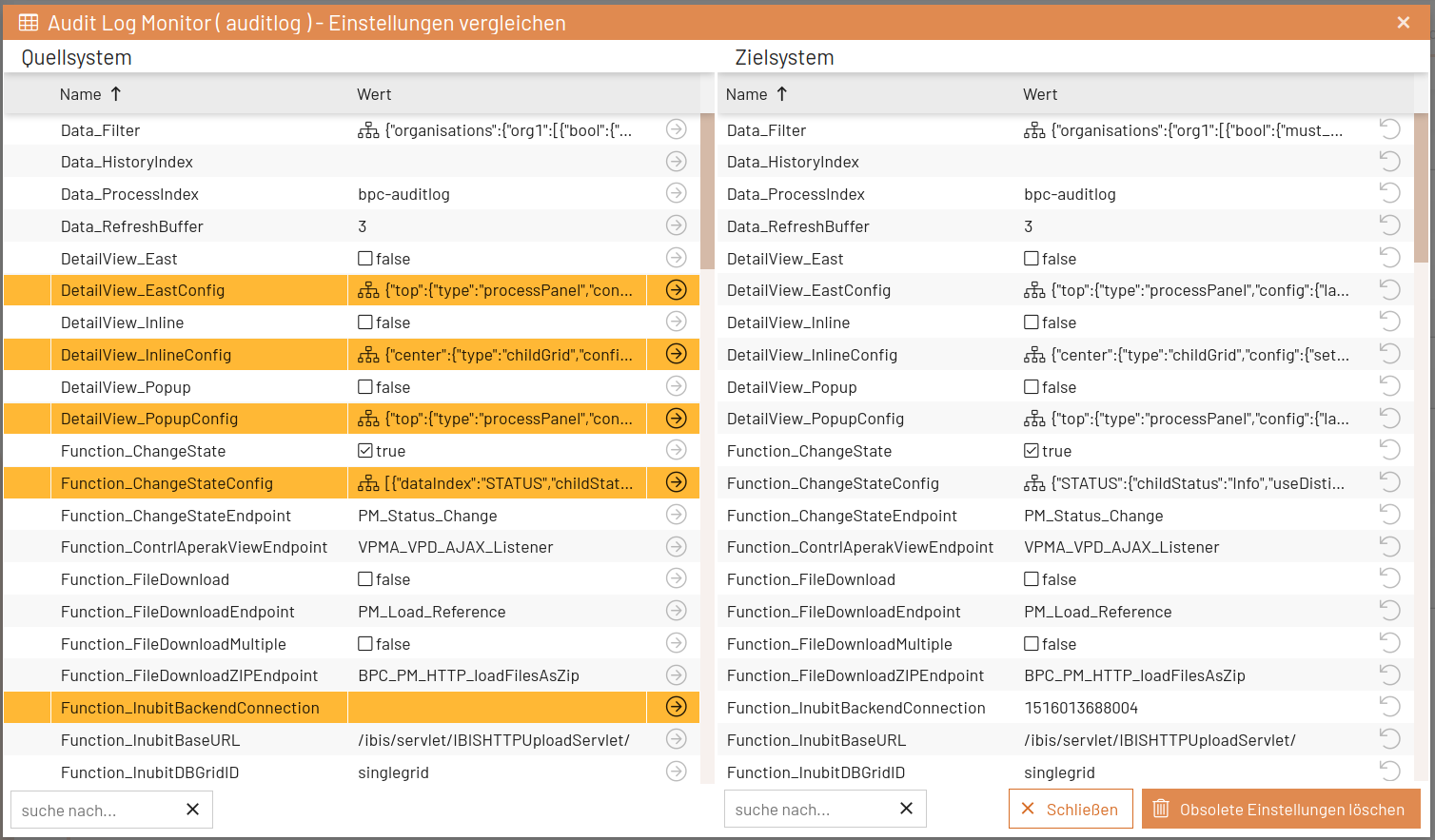
Mit dem Pfeil im Quellbaum fügen sie einzelne Einstellungen dem Deployment hinzu. Über den Pfeil im Zielsystem können sie dies wieder rückgängig machen.
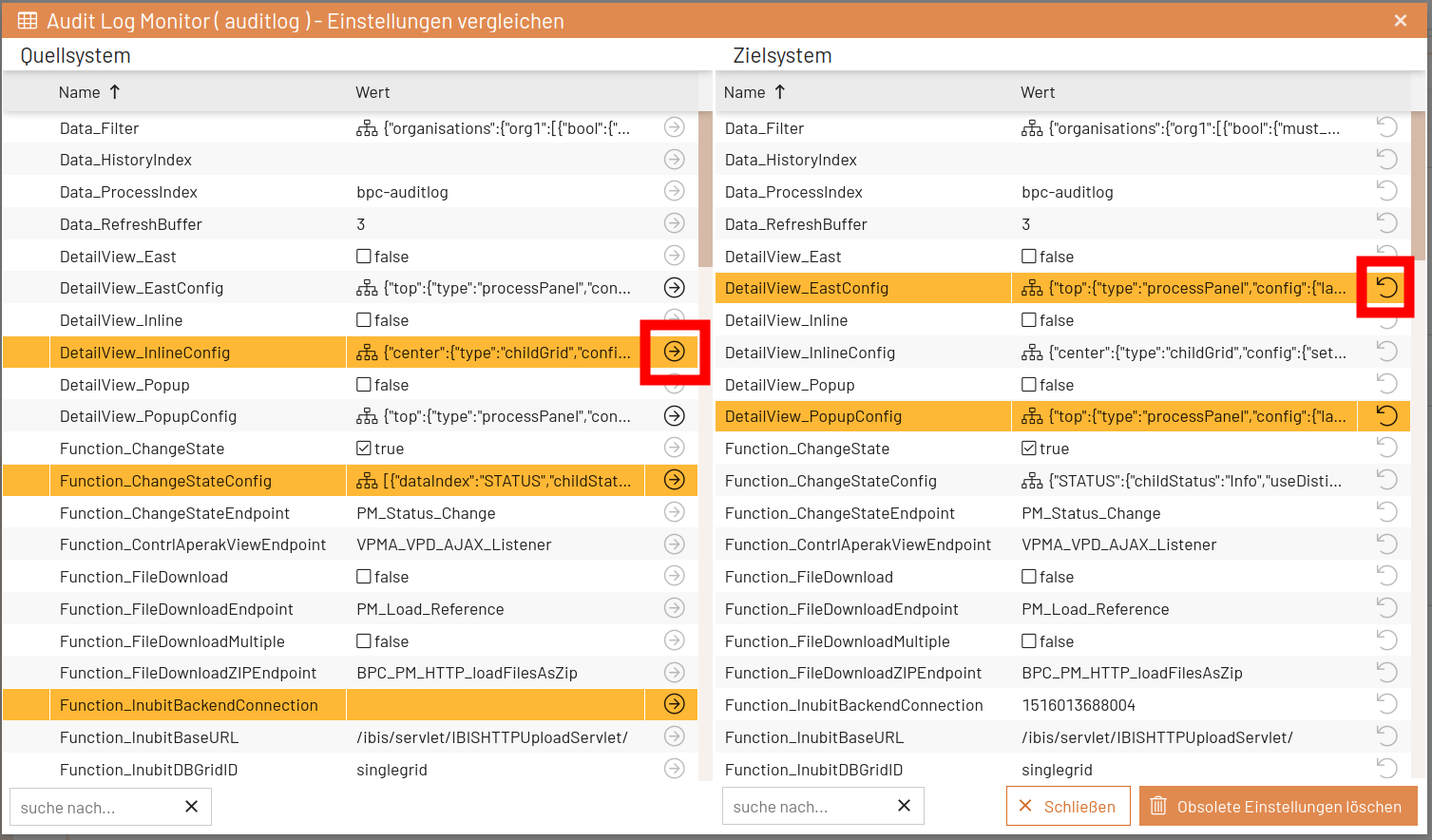
Unterscheiden sich Einstellungen mit einem JSON-Wert, dann kann durch Klick auf den Wert im Quellsystem ein Vergleichsfenster geöffnet werden. In diesem sind dann die Unterschiede visuell hervorgehoben.
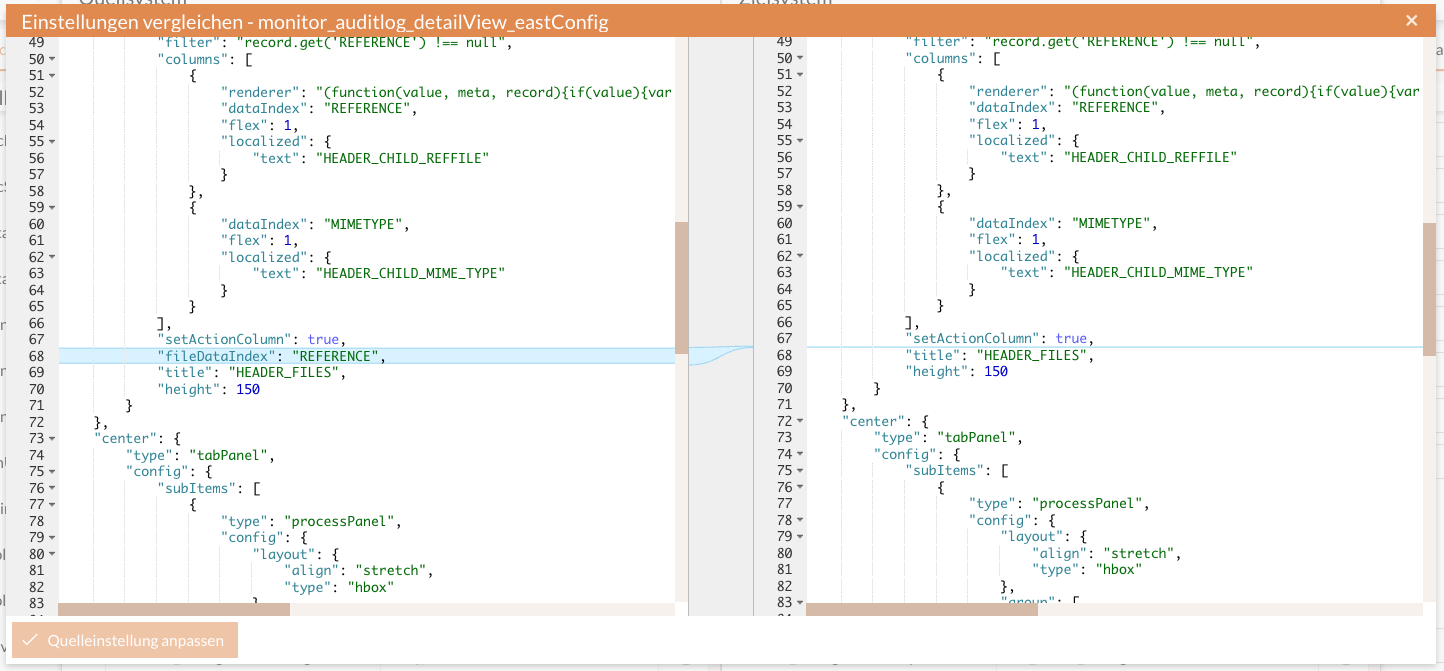
Das JSON auf dem Quellsystem (linke Seite) ist editierbar. Durch Klick auf den Knopf "Quelleinstellung anpassen" können diese Änderungen übernommen werden.
Deployment von Bundles
Um Bundles zu deployen, klicken Sie auf den Pfeil im Quellbaum. Wenn das Bundle noch nicht im Zielsystem vorhanden ist, dann wird es diesem hinzugefügt und steht kurz nach Durchführung des Deployments zur Verfügung. Wenn das Bundle bereits auf dem Zielsystem vorhanden ist, dann wird es durch diese Version ersetzt.
Deployment von OpenSearch Indizes
Um OpenSearch-Indizes zu deployen, klicken Sie auf den Pfeil im Quellbaum. Wenn der Index noch nicht auf dem Zielsystem vorhanden ist, dann wird er dort mit den gleichen Einstellungen und Mappings angelegt und die Dokumente blockweise kopiert. Falls der Index bereits auf dem Zielsystem vorhanden ist, dann wird dieser zuerst gelöscht, neu angelegt und die Dokumente werden kopiert.
|
Der Vorgang kann je nach Umfang der zu kopierenden Indizes einige Zeit in Anspruch nehmen. Er ist für kleinere Indizes gedacht bzw. für den Fall, wenn zu Test- oder Nachstellzwecken ein Index auf einem anderen System benötigt wird. Falls die Daten über die Replikation erstellt werden können, dann wählen Sie diesen Weg. |
Wartungsmodus des Zielsystems aktivieren
Der Zielsystem-Wartungsmodus kann vom Deploymentfenster aus aktiviert werden, kann jedoch nur direkt auf dem Zielsystem wieder deaktiviert werden.
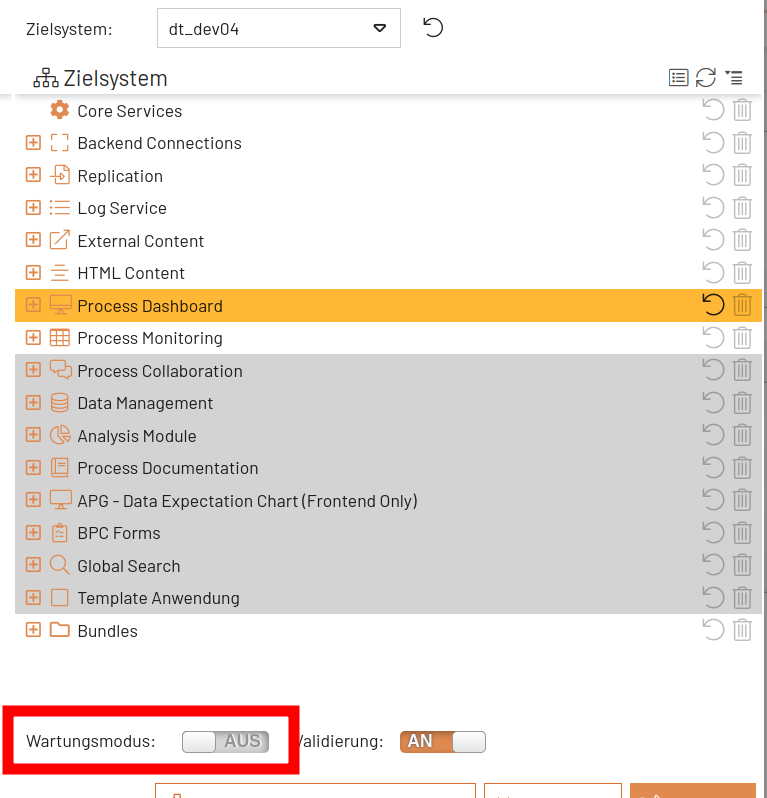
Validierung der Moduleinstellungen
Wenn die Validierung aktiv ist, dann wird beim Deployment die Validierung der Modul-Einstellungen auf dem Zielsystem durchgeführt.
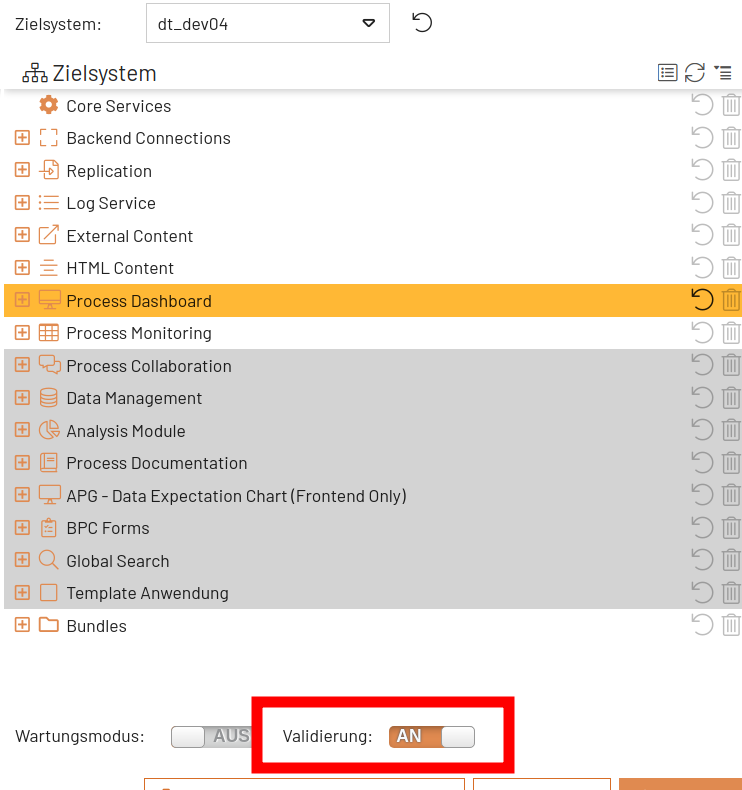
Vergleich von Navigationseinstellungen
Man kann auch die Navigationseinstellungen vergleichen und einzeln deployen.

Die Zuordnung dann per Drag&Drop durchführen.
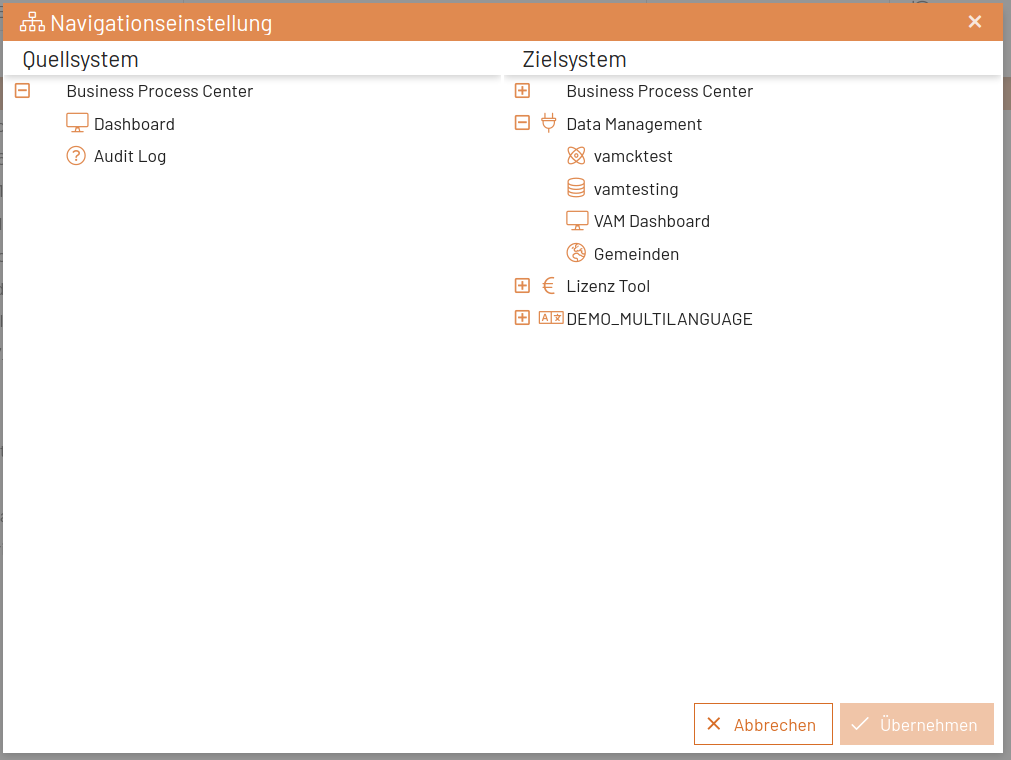
Warnung bei kritischen Einstellungen
Manche Einstellungen können ungewolltes Verhalten auf dem Deployment-Ziel verursachen. Damit solche kritischen Einstellungen beim Deployment leichter zu erkennen sind, werden sie mit einem Ausrufezeichen und einem kurzen Tooltip-Hinweistext kenntlich gemacht. Ein paar Einstellungen sind bereits über die ‘Core Services’ Einstellung ‘Core_Deployment’ als kritisch festgelegt und können dort für das jeweilige System noch erweitert werden.
Siehe Deployment Constraints
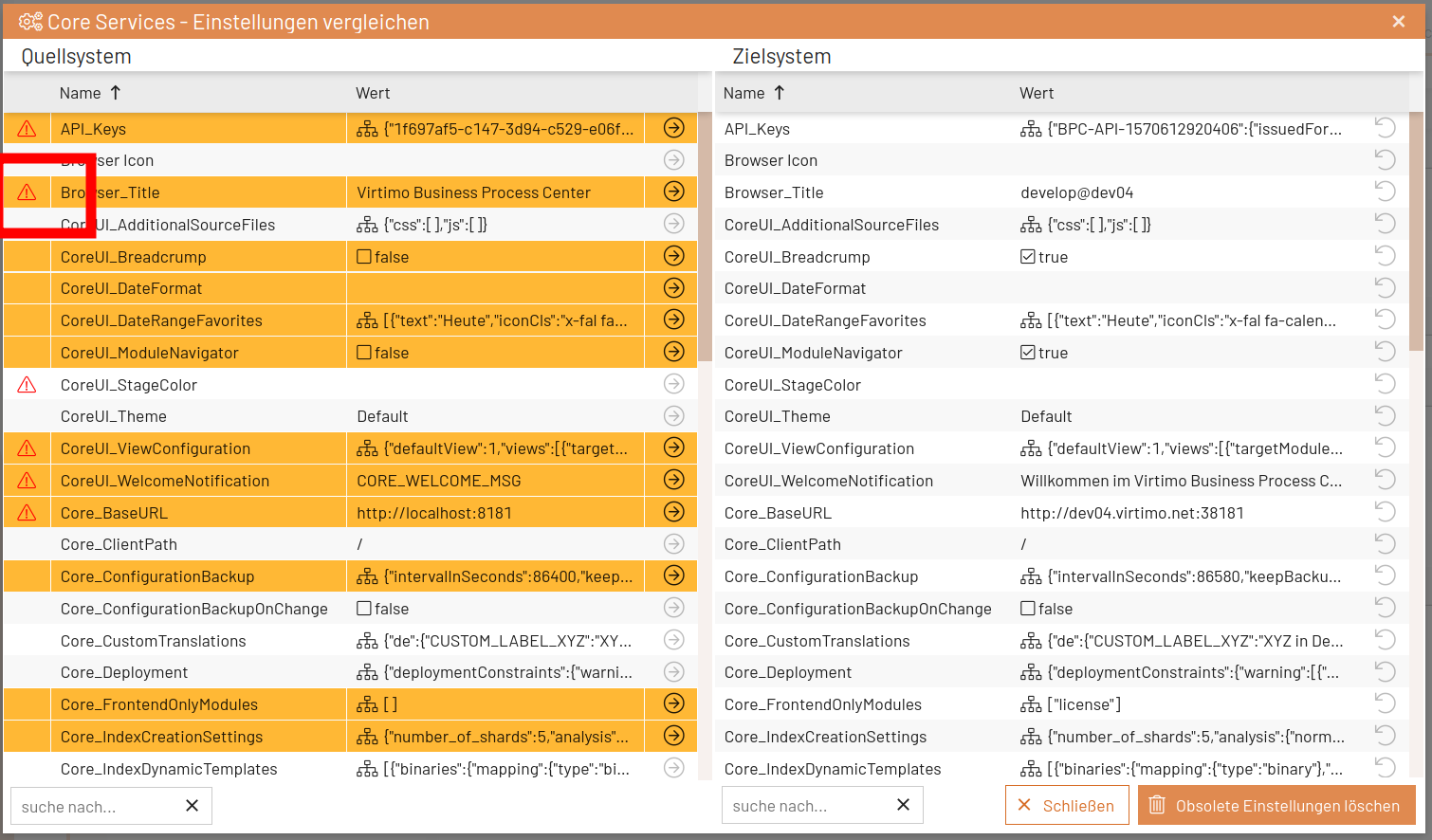
Deployment zwischen BPC mit unterschiedlichen Versionen
Es ist nicht möglich, ein Deployment von einem BPC mit einer höheren model_version auf ein BPC mit einer niedrigeren model_version durchzuführen.
Es ist jedoch möglich, von einem BPC mit einer niedrigeren model_version ein Deployment auf ein BPC mit einer höherem model_version durchzuführen.
Dabei werden, falls nötig, Anpassungen an der Konfiguration automatisch durchgeführt.
Siehe auch Versionierung der internen BPC Konfiguration
